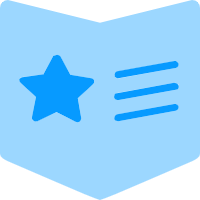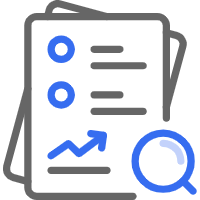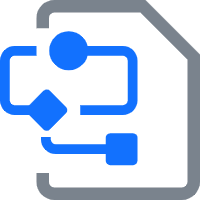释放双眼,带上耳机,听听看~!
保持更新
- 从菜单中单击 Manage Jenkins
- Manage Jenkins 页面将在顶部提示是否有新版本可用。
- 单击 Or Upgrade Automatically 按钮立即升级。
- 如果不想自动升级,也可以只下载最新版本,并且任何自定时间进行升级即可。
- 如果对升级后不满意,只需要单击 Downgrade 即可。
-
从菜单中单击Manage Jenkins -
点击 Manage Plugins -
确保在 Updates 选项上,勾选要安装的更新并单击 Download now and install after restart -
重启 Jenkins 以完成更新
谨慎更改 Jenkins 默认安全设置
避免在控制器上构建
-
从菜单中单击 Manage Jenkins -
单击 Manage Nodes and Clouds -
单击 Built-In Node 右侧的图标。 -
用户有两个选项来防止在控制器上构建:
-
如果不想在控制器上构建,请将 Number of executors 更改为0 。 -
如果想在需要时在控制器上构建,请从 Usage 下拉列表中选择 Only build jobs with label expressions matching this node
访问控制
- 使用单个管理员帐户运行 Jenkins
- 每个人都可以访问所有内容
-
每个人都拥有更改内容的权限
-
从菜单中单击 Manage Jenkins -
向下并选择 Manage Users -
单击左侧的 Create User -
填写所有字段并点击 Create User
-
限制用户的访问权限,以便他们只能查看和管理他们所属项目的构建 -
授予项目经理只读访问权限,以便他们查看构建的进度
-
单击左侧菜单中的 Manage Jenkins -
点击 Manage Plugins -
单击 Available 选项并开始输入 Matrix Authorization -
勾选插件左侧的框然后单击 Install without restart
-
单击菜单中的管理 Jenkins。 -
单击配置全局安全性。 -
单击以下任一单选按钮: Matrix-based security——允许用户管理全局用户和组权限。 Project-based Matrix Authorization Strategy——允许用户在项目级别管理用户和组权限。 -
完成选择后,使用按钮添加用户或组,并使用表中的复选框选择他们的访问级别。完成后单击保存。
安全存储凭据
- 用户名和密码
- SSH 用户名和私钥
- 机密文件
- 机密文本
- 证书